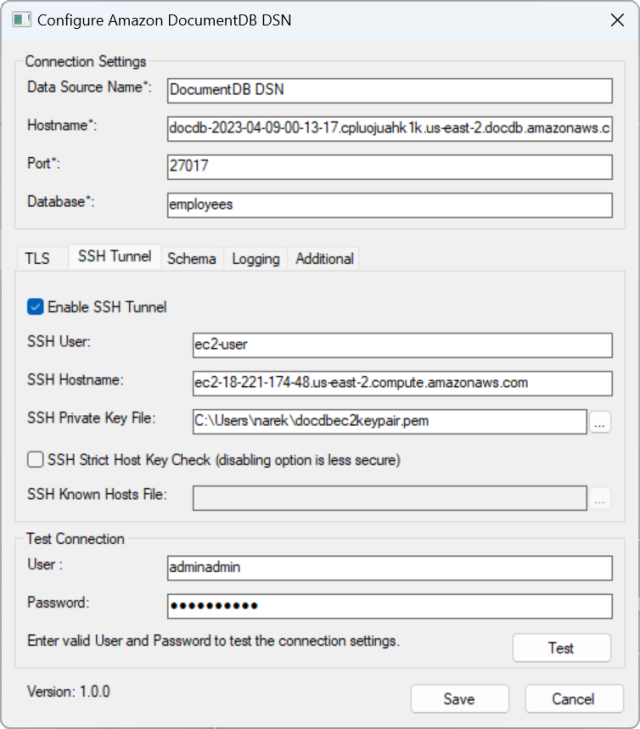Le traduzioni sono generate tramite traduzione automatica. In caso di conflitto tra il contenuto di una traduzione e la versione originale in Inglese, quest'ultima prevarrà.
Configurazione del ODBC driver Amazon DocumentDB in Windows
Utilizza la seguente procedura per configurare il ODBC driver Amazon DocumentDB in Windows:
-
Apri il Pannello di controllo in Windows e cerca ODBC (oppure seleziona Strumenti di Windows > Fonti ODBC dati (32 bit) o Fonti ODBC dati (64 bit)):
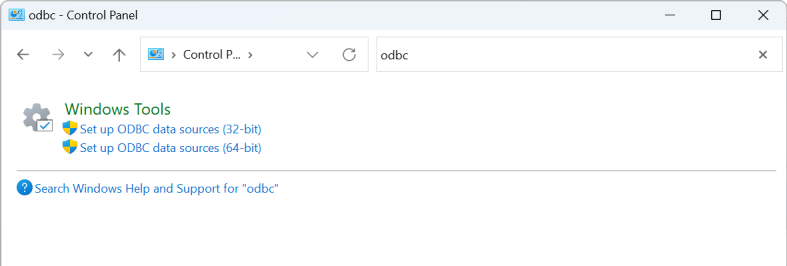
-
Seleziona il ODBC Driver Data Source Administrator appropriato: opta per la versione a 32 bit se è installata, altrimenti scegli la versione a 64 bit.
-
Seleziona la DSN scheda Sistema, quindi fai clic su Aggiungi... per aggiungerne uno nuovoDSN:
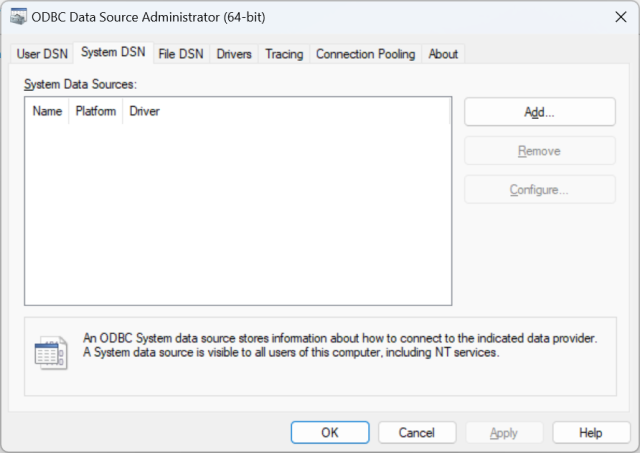
-
Scegli Amazon DocumentDB dall'elenco dei driver di origine dati:
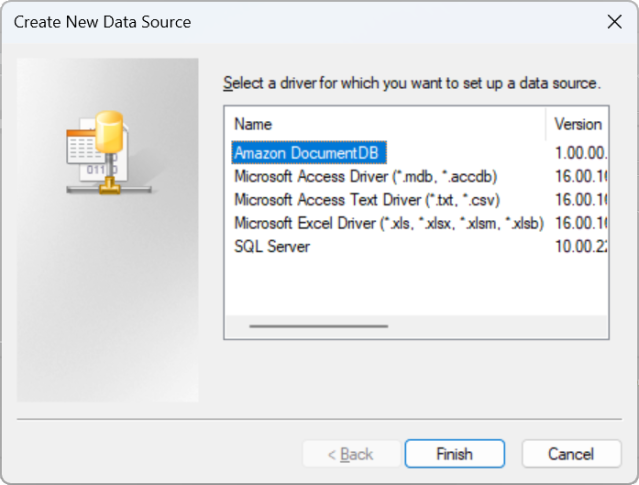
-
Nella finestra di DSN dialogo Configura Amazon DocumentDB, completa i campi Impostazioni di configurazione, TLSscheda e Test Connection, quindi fai clic su Salva:
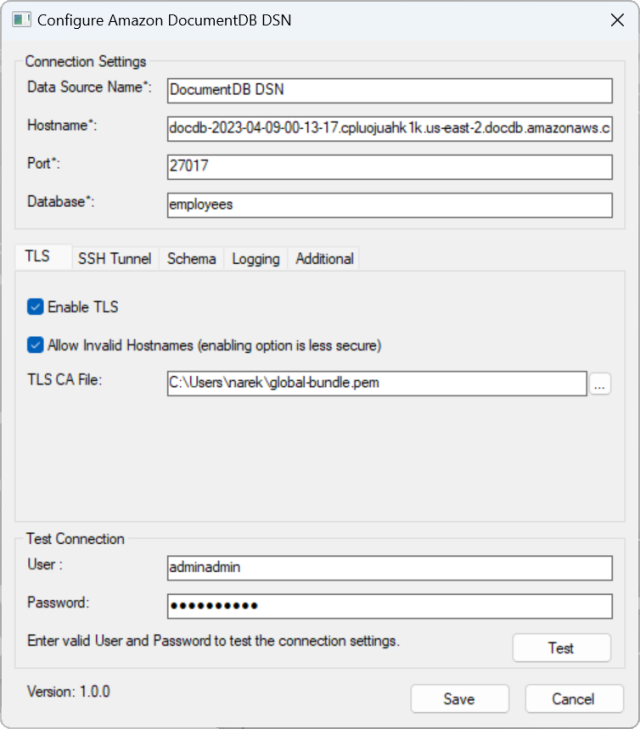
-
Assicurati di compilare il modulo di Windows in modo accurato, poiché i dettagli di connessione variano a seconda del metodo di SSH tunneling scelto per l'istanza. EC2 Scopri i metodi di SSH tunneling qui.
Vedi Sintassi e opzioni della stringa di connessione per ulteriori informazioni su ciascuna proprietà.